Você provavelmente já sabe que seu feed do Facebook não é nada sem, pelo menos, um meme animado de vez em quando. Eles são, afinal, o jeito mais massa de se expressar. Além disso, são ótimos para rir com amigos e com a família. Imagine que divertido seria se você pudesse criar seus próprios GIFs sempre que quisesse e sem dificuldade! Bom, isso é possível com apps para gravar tela para GIF no Mac. Vamos te mostrar como fazer captura de GIF no Mac usando 6 técnicas diferentes.
Parte 1. Os 6 melhores gravadores de tela para GIF no Mac
A seguir vão os 6 gravadores de tela para GIF no Mac com melhor avaliação. Confira!
1. LICEcap
O LICEcap é um app gratuito que qualquer um pode usar para criar animações curtas no Mac. Se você é novato na criação de animação, não precisa se preocupar. É incrivelmente simples e fácil de entender como funcionam os diversos recursos, como a velocidade de GIF. Com esta ferramenta, além do mais, você pode definir a resolução da tela.
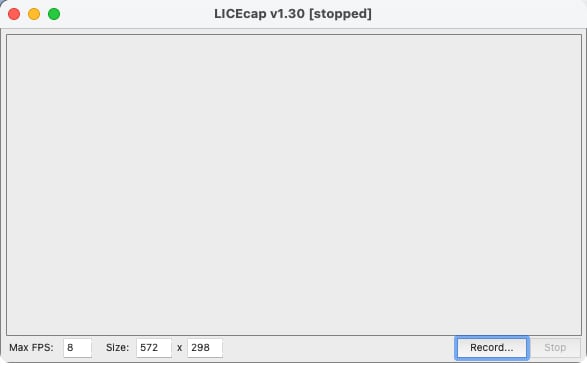
Prós
Armazenamento em nuvem disponível
Gratuito
Contras
Iniciantes podem ficar confusos ao pilotar a ferramenta
2. GIPHY Capture - O criador de GIF
O GIPHY Capture é um aplicativo bem avaliado para a criação de arquivos GIF animados e que os usuários compartilham em redes sociais. Tem interface fácil de usar, com várias funcionalidades, além de uma coleção repleta de fotos, imagens e GIFs, com upload feito pelos próprios usuários.
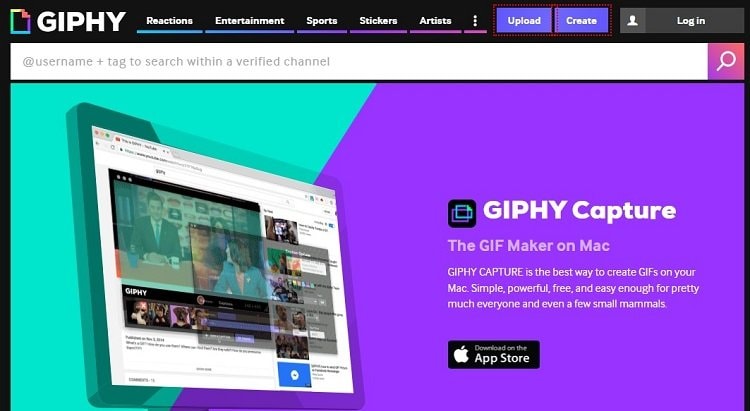
Prós
App exclusivo disponível
Fácil de usar
Contras
Tem problemas de compatibilidade com o macOS Catalina
3. Gifox 2 for Mac
O Gifox 2 for Mac conta com um recurso integrado interessante chamado Window Mode (Smart Precision). Ele permite que você capture a tela contínua e automaticamente. Pode ser ativado mesmo enquanto você seleciona a janela.
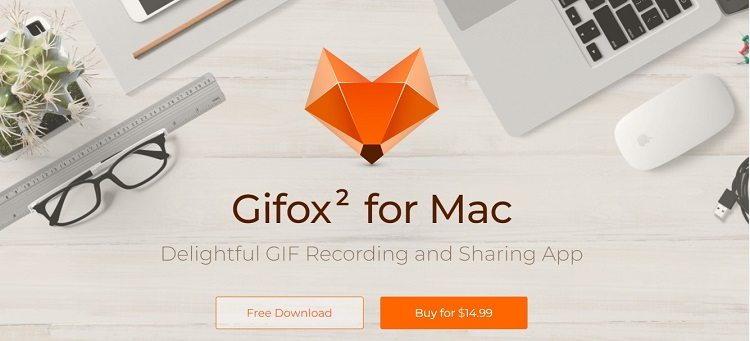
Prós
Fácil de usar
Recursos poderosos
Contras
Caro
4. Kap Capture your screen
Kap é uma ferramenta de captura de tela para Mac que permite que você salve o arquivo gravado em diferentes formatos. Conta com diferentes configurações que você pode usar enquanto faz capturas de tela. Além disso, você pode fazer upload instantâneo da sua captura de tela em outros serviços de nuvem e redes sociais, como GIPHY, Twitter, Evernote, Facebook etc.
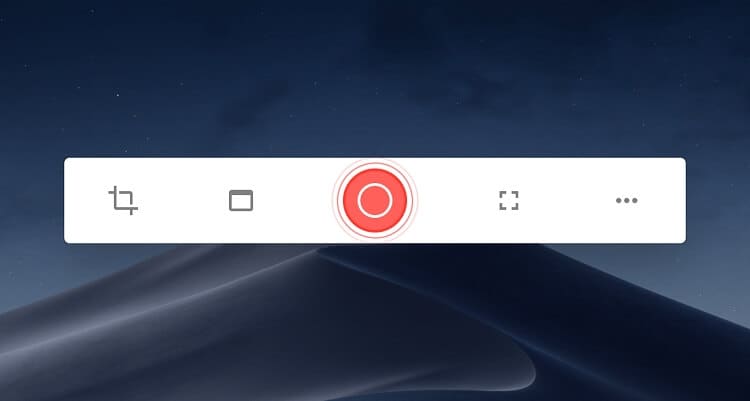
Prós
Software livre
Ferramentas de edição disponíveis
Contras
Funciona apenas em macOS 10.12 ou posterior
O app suporta número limitado de formatos
5. CloudApp Criador de GIF
O CloudApp permite que você grave atividades na tela e as salve em tempo real como GIFs. Os recursos estão disponíveis para Windows e macOS. Além disso, diferente de GIFs convencionais, que são bastante pixeladas, com este serviço você pode exportar gravação de tela em 720p de graça.
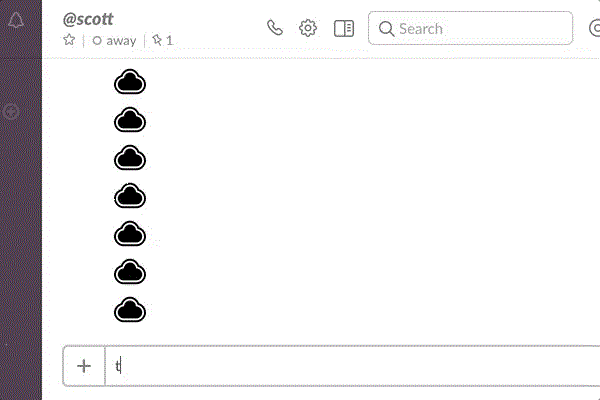
Prós
Disponível em várias plataformas, incluindo Windows, macOS, Linux e ChromeOS
Interface de usuário simples
Teste gratuito de sete dias
Contras
A opção de exportar 4é acessível de graça
Sem suporte ao cliente
6. Recordit Fast Screencasts
O Recordit é outro excelente gravador de tela disponível tanto para Windows quanto para macOS X com APIs, permitindo que desenvolvedores integrem facilmente a funcionalidade do CloudApp em seus aplicativos.
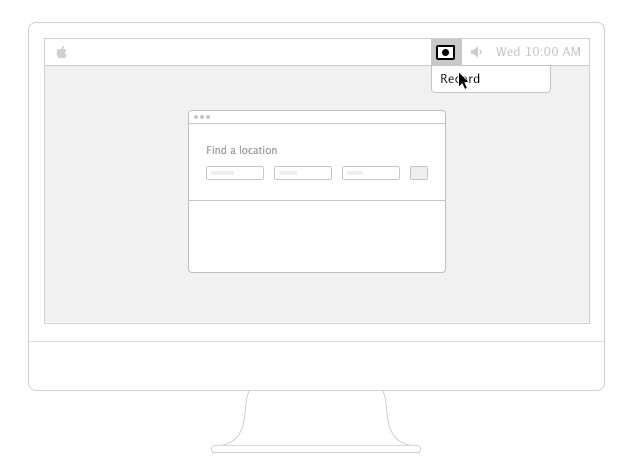
Prós
Econômico
Fácil de usar
Contras
Não tem suporte ao cliente
Parte 2. Criador de GIF recomendado para Mac para fazer GIF a partir de captura de tela
Existe outra alternativa para sistemas macOS que permitem que você crie GIFs a partir de gravações de tela. Chama-se UniConverter, da Wondershare. Com sua ferramenta de criação de GIF, você pode facilmente ajustar o tamanho do arquivo e taxa de fotogramas.
Além disso, oferece uma impressionante velocidade de processamento de 90x e interface intuitiva. Se você tiver problemas com vídeos de gravação de tela, o recurso Gravador de tela do UniConverter cumpre a tarefa com alta qualidade.
Esta ferramenta útil também conta com estes recursos:
Wondershare UniConverter - Ferramenta de vídeo completa para Windows e Mac.
Corte vídeos automaticamente para YouTube, TikTok, Instagram e outras plataformas de rede social.
Converta vídeos em mais de 1000 formatos a uma velocidade 90 vezes mais rápida do que as formas online.
Vídeos compactados em lote sem perda de qualidade.
Editor de vídeo fácil de usar para diminuir, reduzir, cortar, adicionar marca d'água, alterar a velocidade do vídeo etc.
Os bons recursos baseados em IA incluem Editor de marca d'água, Cortador inteligente, Auto Reframe, Removedor de fundo e muito mais.
Melhor Editor de legendas para Mac e Windows, que oferece formas manuais e automáticas de adicionar / editar legendas.
Caixa de ferramentas poderosa, incluindo Criador de GIF, Conversor de imagem, Gravador de CD, Fixar metadados de mídia etc.
Basta ler e seguir os passos a seguir para criar um GIF a partir de gravações de vídeo utilizando o Wondershare UniConverter:
Passo 1 Abra o Criador de GIF
Assim que instalar o UniConverter, execute-o no seu sistema Mac. Em seguida, clique na guia Caixa de Ferramentas e selecione na lista o Criador de GIF.
Passo 2 Importe a gravação de tela
Na sequência, arraste e solte na interface a gravação de vídeo ou clique no botão Adicionar/+ para importá-la do computador.
Passo 3 Crie o GIF
Ajuste o parâmetro, selecione o novo Local do arquivo e clique em Criar GIF para converter a gravação de vídeo em GIF animada a ser compartilhada em redes sociais.
Parte 3. Comparação entre as melhores capturas de GIF para Mac
Se você ainda tem algumas dúvidas sobre qual captura de GIF escolher para o seu macOS, então confira esta tabela de comparação. Ela certamente vai te ajudar a decidir qual plataforma é mais adequada para você.
Gravador de tela GIF para Mac |
Fácil de usar |
Preço |
Recursos de edição |
| LiceCap | Sim | Gratuito | Sim |
| GIPHY | Sim | Gratuito | Sim |
| Gifox 2 | Sim | $14,99 | Limitado |
| Kap Capture | Sim | Gratuito | Não |
| Cloud App Criador de GIF | Sim | A partir de $9,95 | Não |
| Recordit | Sim | $29,00 | Não |
Conclusão
Quando estiver gravando tela para GIF, você também deve ter cuidado com a performance do seu computador. Se seu computador não for poderoso o suficiente, o processo pode ser lento.
O processo de gravação também pode ficar lento se você não tiver RAM suficiente. De qualquer forma, nosso artigo vai te ajudar a escolher o software de captura de tela para GIF para o seu macOS, com o qual você pode gravar tela para GIF da melhor maneira.
Ainda assim, se você tiver uma gravação em vídeo e quiser usar uma alternativa adequada para criar GIF, nós recomendamos que use o Wondershare UniConverter.

